Documentation de l'utilisateur logiciel d'assistance ITOP
Accès au logiciel d'assistance ITOP
Pour accéder au logiciel d'assistance, il est nécessaire d'utiliser un navigateur web (Firefox, Chrome, Edge etc...)
L'adresse qui pointe vers ce logiciel est:
https://assistance.univ-lorraine.fr
elle permet d'accéder au portail ci dessous:
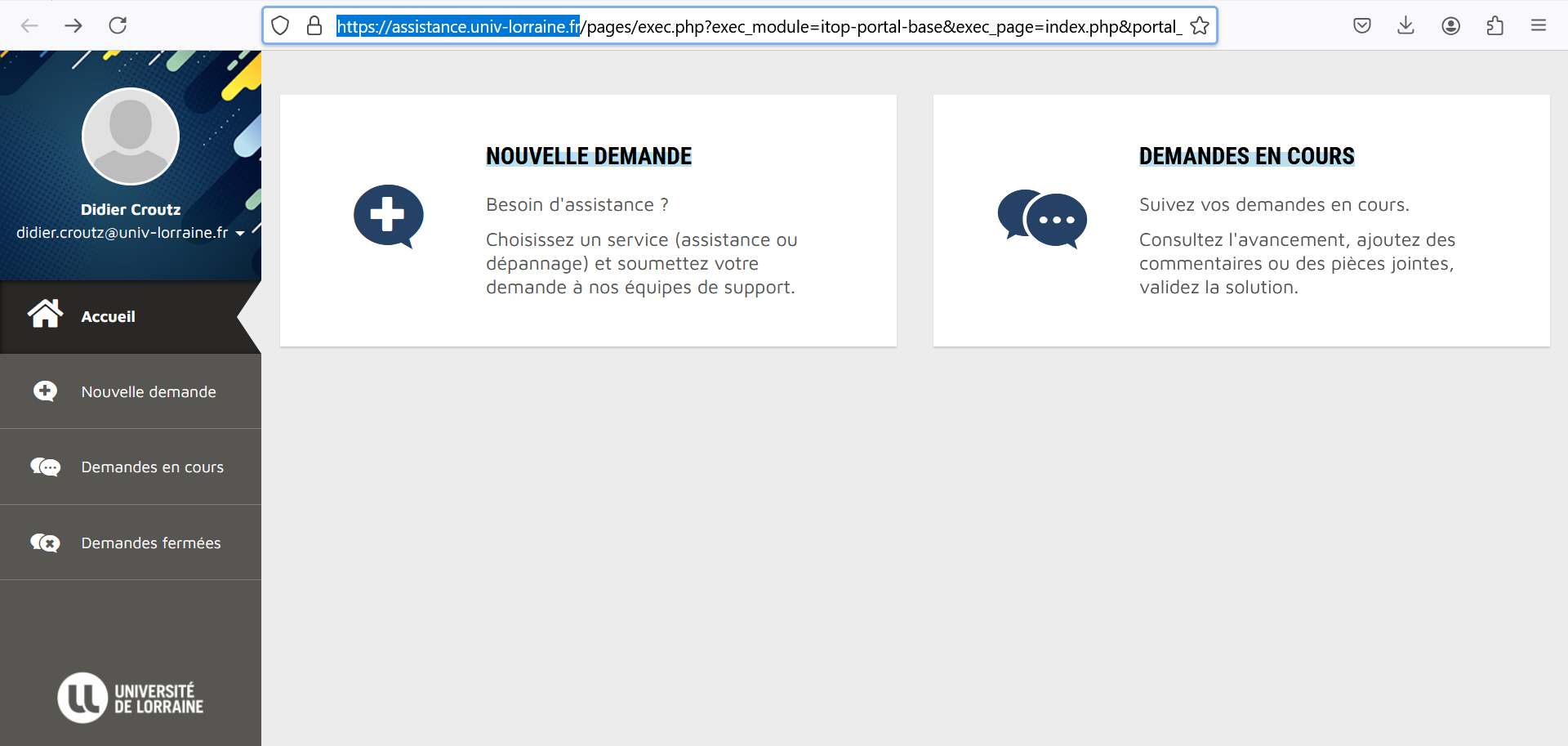
Descriptif du portail utilisateur
Le portail utilisateur se décompose en 2 grandes zones.

et
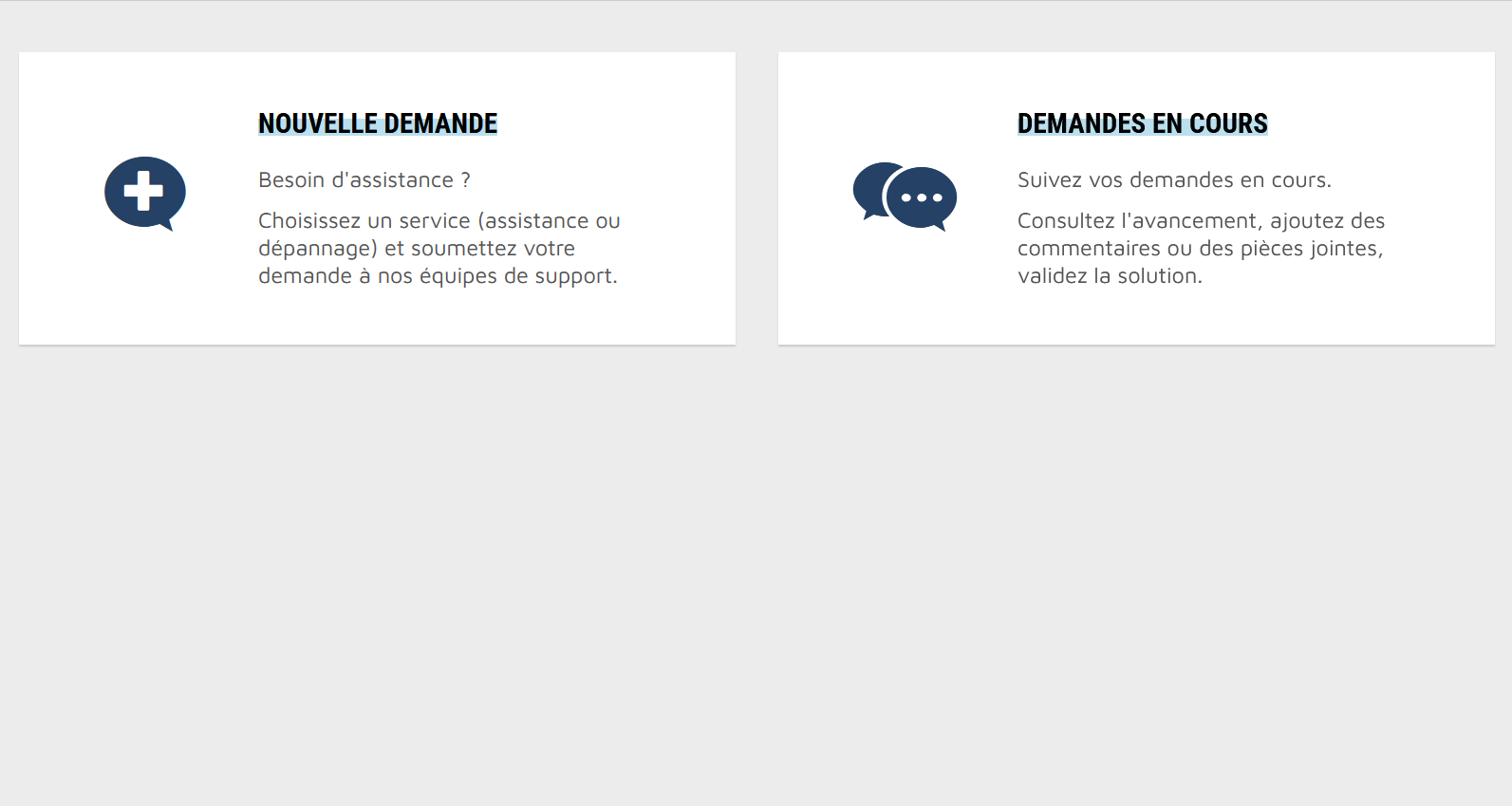
Les deux zones permettent d'accéder à:
- Nouvelle demande, qui permet la création d'une nouvelle demande d'assistance,
- Demande en cours, qui permet de visualiser les demandes que vous avez créées ou auxquelles vous avez été invité(e).
Sur la section de gauche se trouve un champ supplémentaire, Demandes fermées, qui permet d'accéder vos demandes ou à celles auxquelles vous avez été invité(e) et qui ont été fermées.
Elle permet également de se déconnecter du portail:

Créer une nouvelle demande
Nous avons vu plus haut qu'il y a deux moyens d'accéder à la création d'une nouvelle demande, un dans la zone centrale et l'autre dans la zone latérale de gauche. Les deux mène à l'écran suivant:
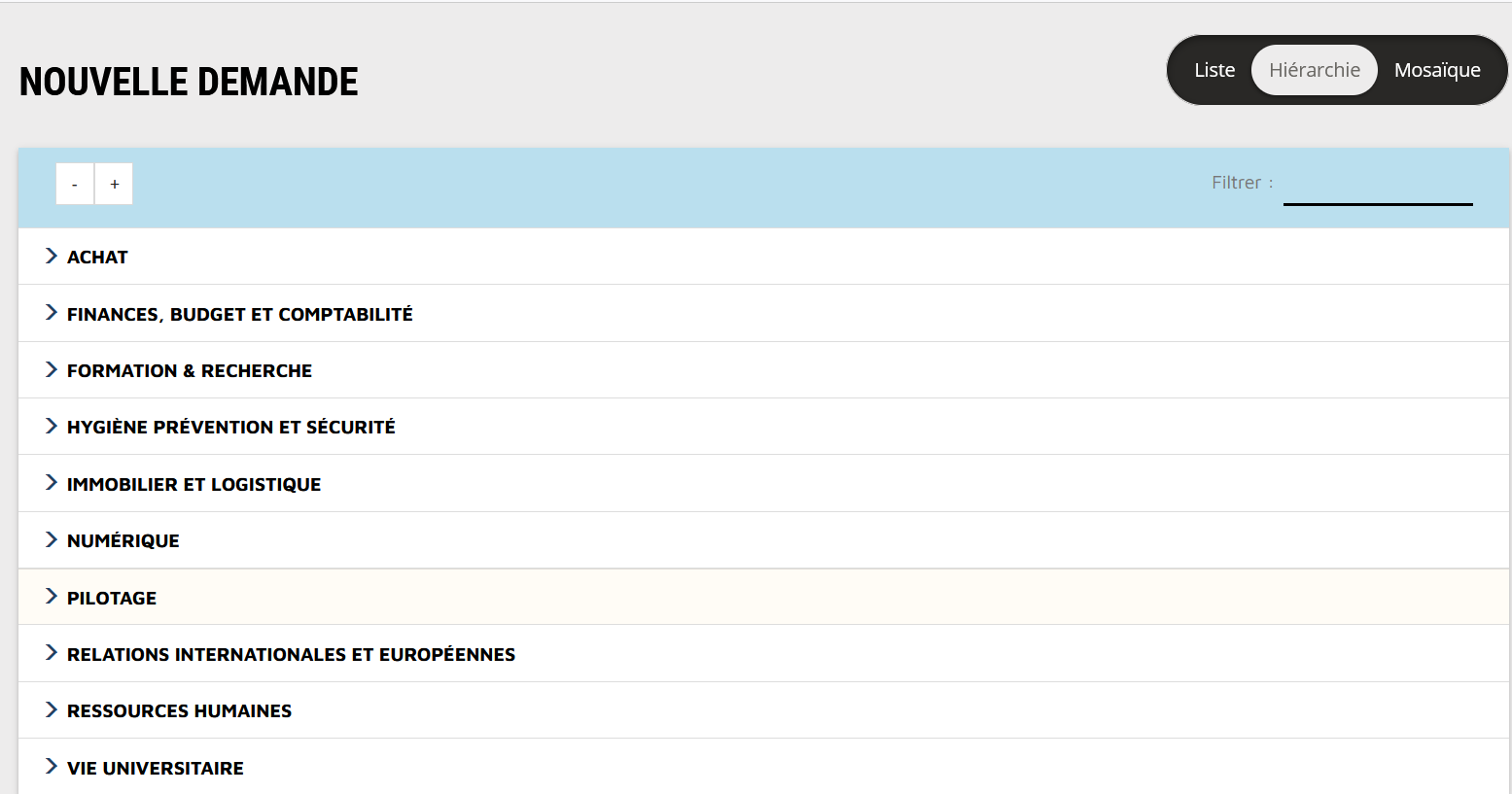
Cet écran est un accès aux différents catalogues de service. Ici nous avons la présentation sous forme de hiérarchique mais il est possible de l'obtenir sous forme de liste:
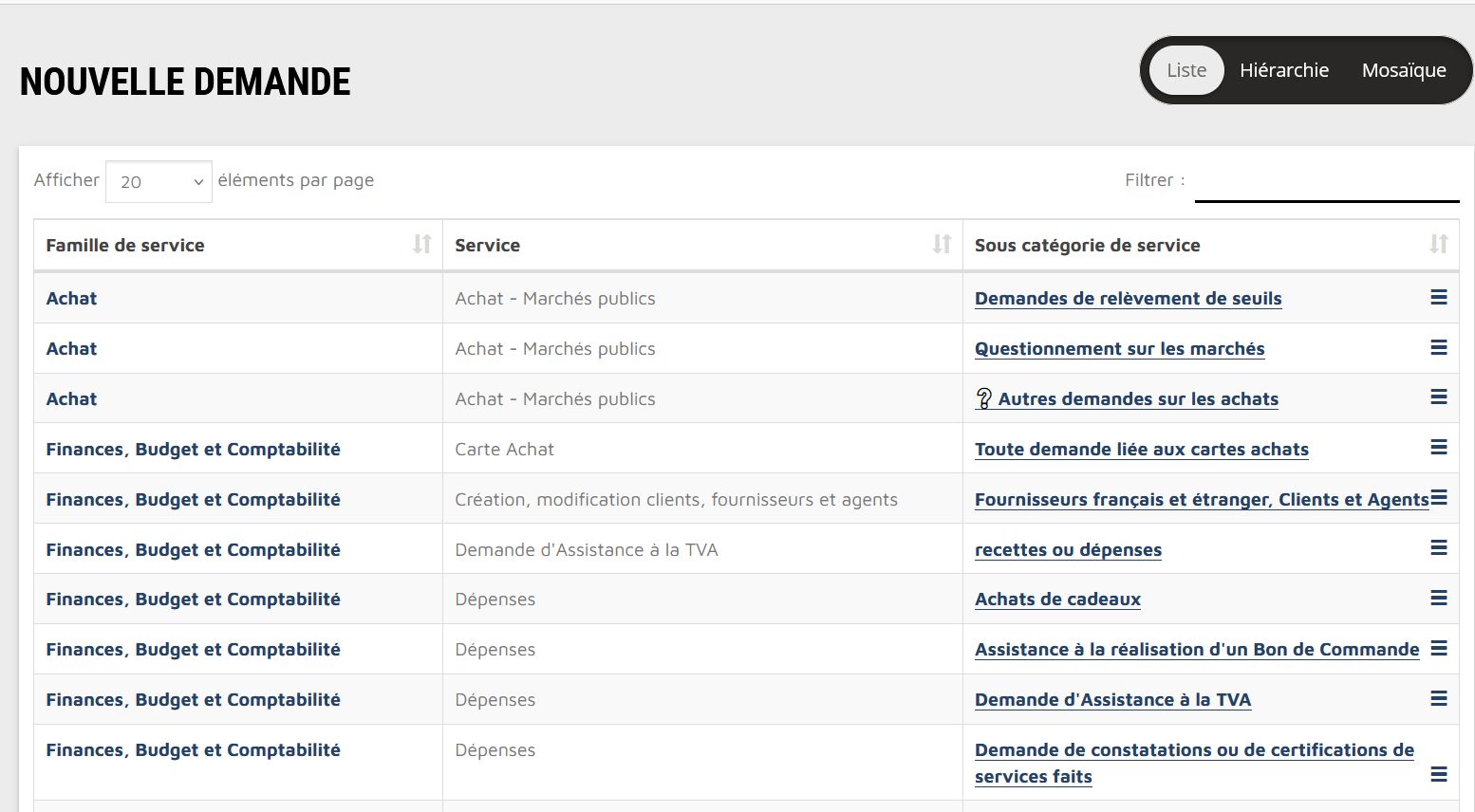
ou de mosaïque:
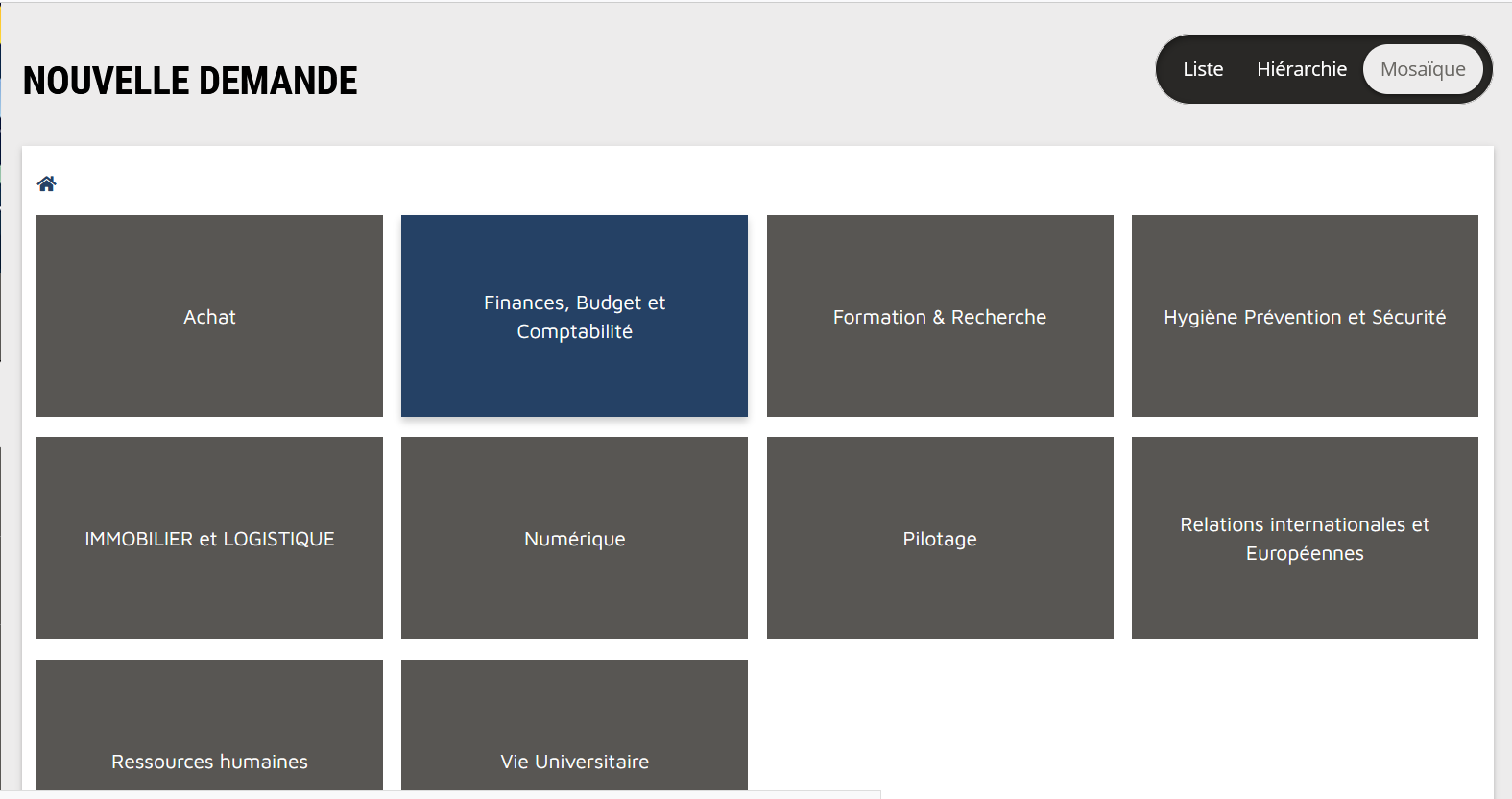
Il faut ensuite parcourir ce catalogue de service pour choisir au plus juste le service auquel sera affectée la demande.
Lorsqu'on a choisi le service dans la catalogue de service, on aboutit à l'écran suivant (ici le choix du catalogue de service est : NUMERIQUE>Mon environnement de travail>Mon équipe numérique de proximité).
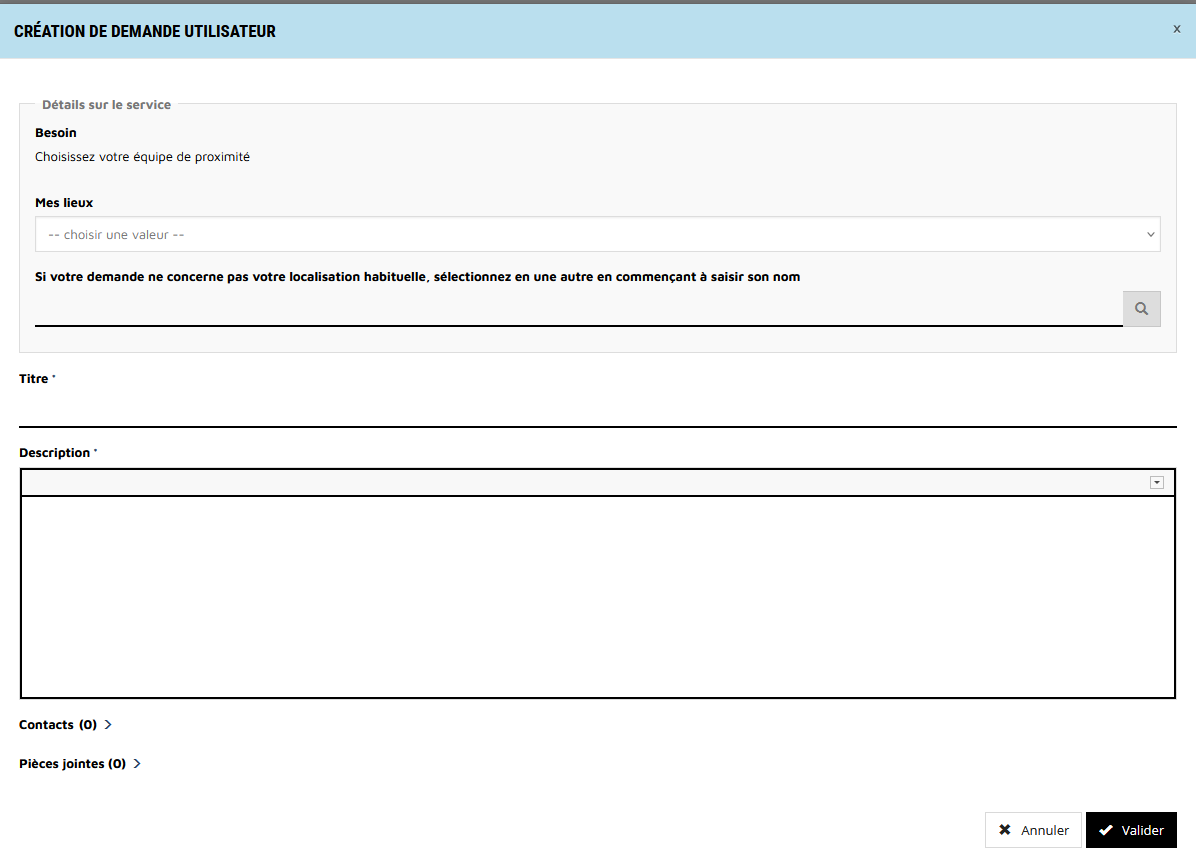
Selon le service choisi, il y a des informations à donner. Par exemple ici, il faut choisir l'équipe de proximité.
Des informations obligatoires sont communes à toutes les demandes:
- le titre de la demande,
- une description de la demande.
Ajouter un ou des contacts
Il est possible d'ajouter des contacts à la demande.
Cliquer sur "Contacts":

puis sur le signe "+":

Et choisir le ou les contact dans la liste proposée et terminer par "Valider"

Sommaire
Pages enfants
Renvois vers autres espaces
Accès aux pages du groupe
Retour vers la page usagers
Renvoi autre
Un contact a exactement les mêmes droits sur une demande que le demandeur lui-même.
Ajouter une ou des pièces jointes
Il est également possible d'ajouter des pièces jointes à la demande.
Cliquer sur "Pièces jointes".

Puis sur "Parcourir":
